
【続編】PCスペック不足を解決🔧ワンクリックでStable Diffusion、RVC、Face Fusion等のAIツールが使える【クラウドGPU】Mimic PCでストレスフリーに✨月額$9.90から始めるAI体験!50GBストレージ付き📦
どうも皆さん!葉加瀬あいです!
今回はMimic PCというクラウドサービスについて、前回の記事に引き続き、その詳細を解説していきます!
この記事の動画版(切り抜き)は、こちらからどうぞ!
私の メンバーシップ にご入門されている方は、いつものように記事の内容を 『動画』 で確認できます!(こちらはフルバージョンです⭕️)
Youtubeでは一部の動画を期間限定配信しているので、よかったらチャンネル登録もおねがいします🙌
それでは、本日もよろしくお願いします!
はい!それでは改めてこんにちは皆さん!お風呂で考え事をしすぎて、いつの間にか指が真っ白くなってる!そんな水中思索系の 葉加瀬あい(ハカセアイ)です!
というわけで、今日もMimic PCの魅力を語りつつ、料金プランやおすすめポイントについての解説をお届けしていきたいと思います!それでは、さっそく本題に入りましょう!
クラウドサービスMimic PCの魅力を改めて解説します!
皆さん、以前の記事や動画でご紹介したMimic PCって覚えていますか?
今回は、Mimic PCの詳細な使い方や料金プラン、そして搭載されている注目のAI技術について、改めて詳しく解説していきたいと思います!
Mimic PCとは?…実はとっても便利なクラウドサービスなんです!
簡単に言うと、Mimic PCはインターネットに接続できる環境さえあれば、Stable Diffusion Web UI ForgeやRVC、顔交換技術のFace Fusionといった様々なAI技術が、なんとたったワンクリックで使えるクラウドサービスなんです…!

それに、最新版の技術への対応もとっても早いんですよ!例えば、Stable Diffusion 3.5といった最新版にもすぐに対応してくれていて、本当に助かりますよね…。

最新のAI技術を気軽に試せる!
ということでですね、今回はMimic PCの詳細とか…便利な使い方とか、料金プランの詳しいところとか、注目のAI技術とかについて少し解説していきたいと思います!
Mimic PCを使うことで、最新のAI技術を気軽に試せるのが大きなメリットです。複雑な設定やインストール作業は一切不要!まさにワンクリックでAIの世界に飛び込めちゃうんです。

Mimic PCの登録方法…実はとっても簡単なんです!
Mimic PCの登録は、よかったらこちらから行っていただけると嬉しいです🙌
🔗:https://www.mimicpc.com/ja?co-from=hakase

ワンクリックAIセットアップツールPinokioのクラウド版…Mimic PCとの関係は?
皆さん、以前私こちらの記事でワンクリックAIセットアップツール「Pinokio」 についてご紹介したの、覚えていますか…?
実は…Mimic PCは、以前の記事でご紹介したワンクリックAIセットアップツール「Pinokio」のクラウドサービス版と言ってもいいくらい特徴が似ているんです!
ちなみに、このPinokioというツールについて少し説明しますと、こんな感じで、様々な最新のAIツールを…
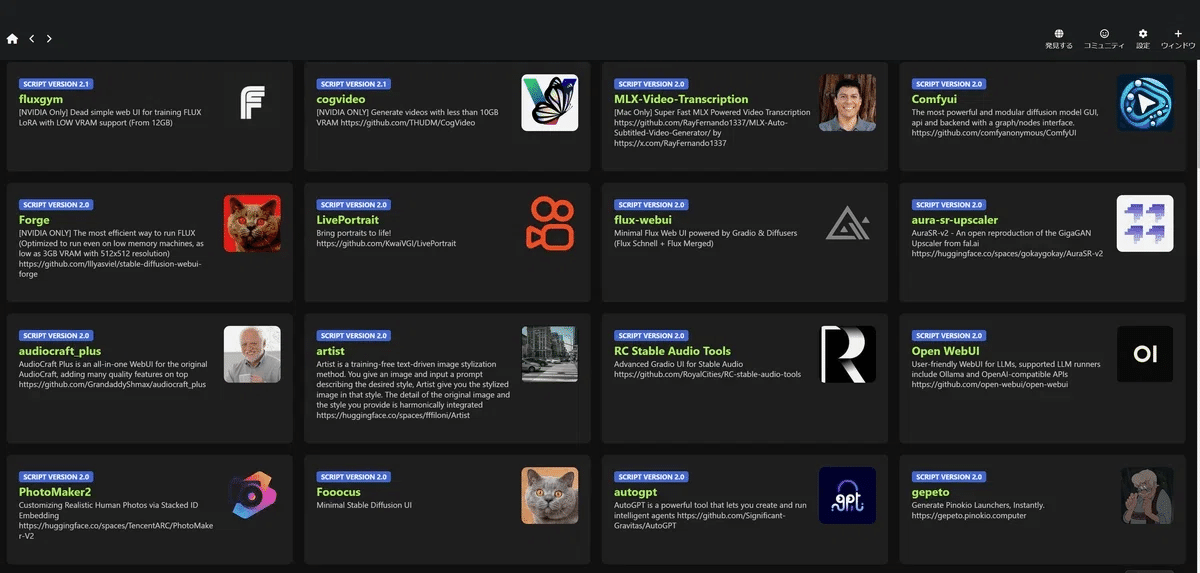
たったワンクリックで使える、画期的な技術だったのを覚えていますか?

使い方はとっても簡単なんです!
使いたいアプリのアイコンをクリックして、「ダウンロード」ボタンを押すだけ…たったこれだけでインストールが完了してしまうんです!

ローカル環境だとPCスペックがネック…ですよね?
ただこちらですね、ローカル環境といって、皆さんのPCにダウンロードして使う形のブラウザアプリになるので、PCのスペック(VRAM8GB以上)が結構高くないと使えなかったですよね。
ちょっとそこが欠点だったんです。以前の記事でも触れましたが、多くの方にとって大きな課題でしたね…。

Mimic PCでAIツールが快適に!
そこで…Mimic PC!✨ 前回の記事でもご紹介しましたが、Mimic PCを使うと、クラウドサービスなので、PCのスペックを全然気にしなくてもいいですし、様々なAIツールが簡単に使えるようになるんです…。

Mimic PC上で色々なAIツールが使えるので、VRAMを気にせず色々なAIツールが使えるんです…!
ただし、低いVRAMでも動くようなAIツールなどもいくつかあるので、そういったものは自分のPCと相談して、自分のPCつまりローカル環境で実行するか、Mimic PCのようなクラウドサービスで実行するかを使い分けてもいいかもしれません!
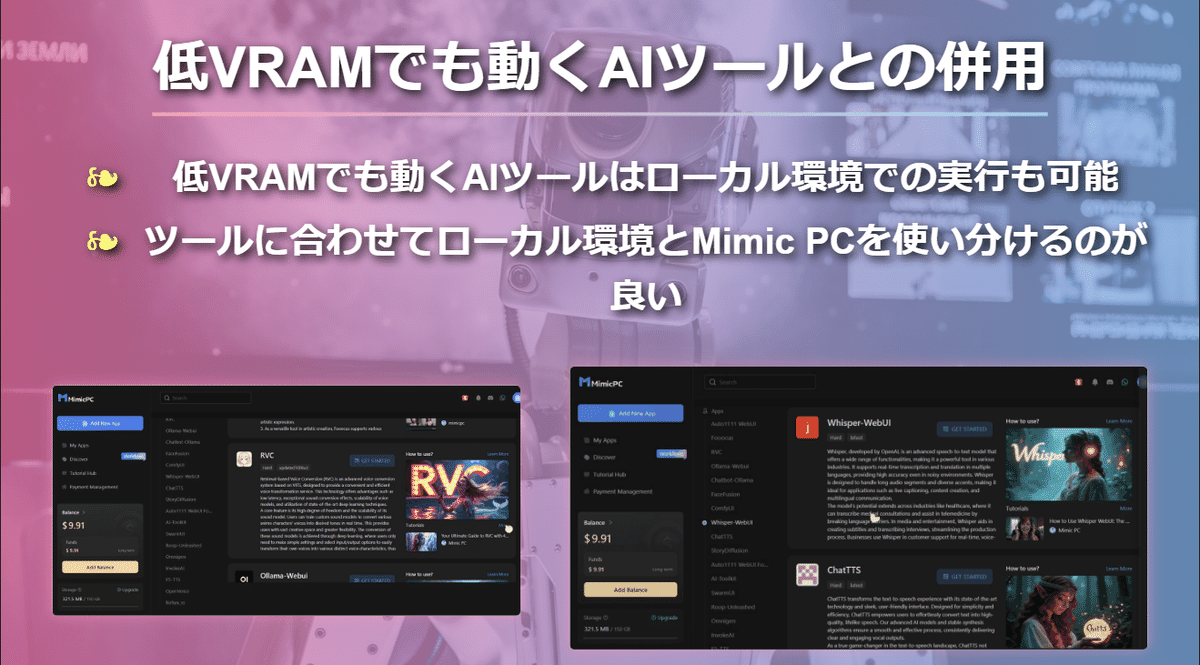
8GBや4GBでも動くAIツール…!
例えば…RVCってご存知ですか? 音声変換ツールなのですが、Mimic PCなら8GBや4GB程度のPCでも動いちゃうんです…! 他にも、AIチャットなどで使えるChatbot ollamaも、使用するモデルによっては、4GBや8GB程度で動作可能です…!

Whisper Web UIやFaceFusionも…低VRAMで動作!
それだけじゃないんです…。しゃべった言葉を文字起こししてくれるWhisper Web UIや、ディープフェイク技術で有名なFaceFusionなども、Mimic PCなら比較的低いVRAMで動いてくれるんです…。

ですので、そういった技術はですね、自分のPCと相談して、自分のPCつまりローカル環境で、こちらのPinokioを使って実行していきましょう!
Stable Diffusion WebUI ForgeやComfyUIでFluxの画像生成・動画生成
ちなみに皆さん、最新の画像生成AIであるFluxが使えるForge、ご存知ですか…?
他にもComfyUIとかでFluxは使えるんですけども、実は簡単に使えるForgeが、こちらのマガジンでも解説している、Google ColabとかAmazon SageMaker Studioとかのクラウドサービスで実行できないといった問題が発生してたんですよね。
それに、Stable Diffusion WebUI ForgeやComfyUIを使って、Fluxで画像生成や動画生成を行うとなると、結構16GBから24GBのVRAMが必要になってくるんです…。
結構重たいですよね…。
ちなみにそういったPCを購入すると、だいたい25万円から50万円くらいかかってくるので、Forgeを使いたかったけど使えなくて、Fluxの画像生成にチャレンジできないという方も大変多かったんですよね。

ですがそこで登場するのが今回と前回でご紹介したMimic PCというわけです!
これを使うと、Webブラウザに接続すればいいだけなので、自分のPCのスペックを気にしないでForgeとかFluxの画像生成が使えちゃうわけなんですよね!

料金や前回の記事で紹介できなかったことを深掘り解説…
ということで…! ここからは前回の記事では紹介できなかった、Mimic PCの詳細や料金などについてもう少し深掘りして解説していきたいと思います…!
Mimic PCのAI APP Template Sharingについて
実はですね、AI APP Template Sharingという機能も必見なので、ちょっとご紹介します!
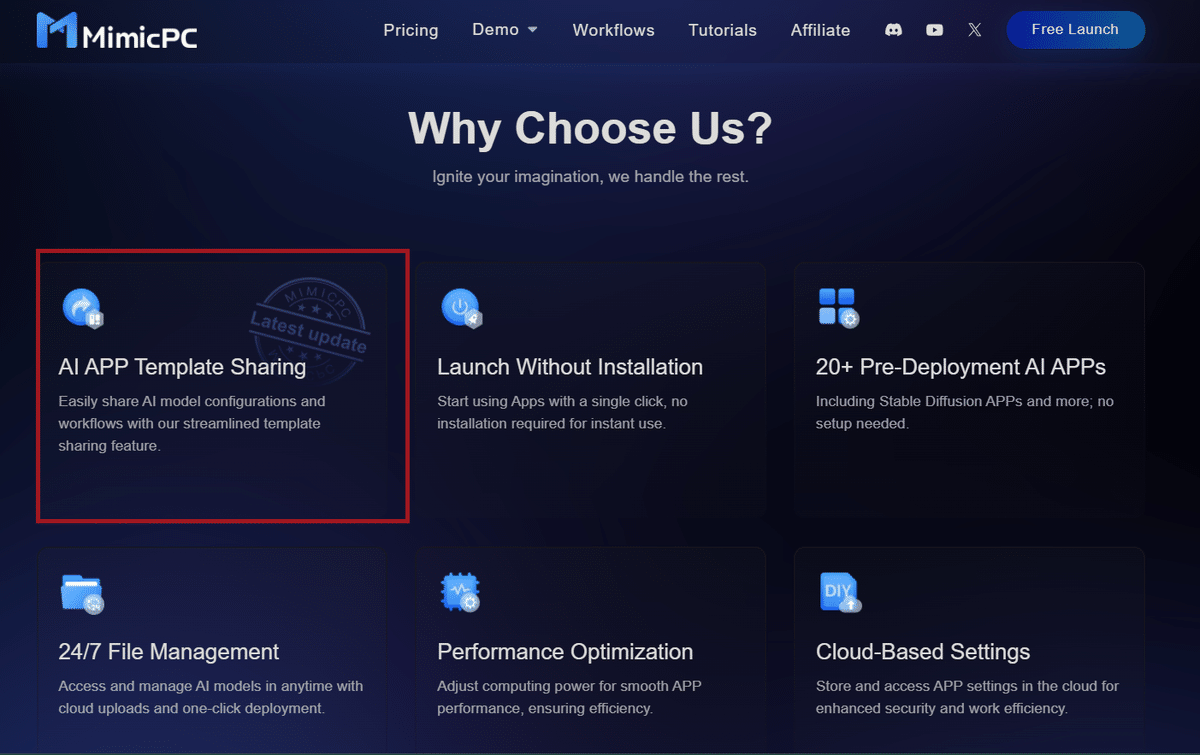
AI APP Template Sharingとは?
簡単に言うと、AIモデルの設定やワークフローを手軽に共有できる機能のこと…。
「設定とかワークフローって難しそう…」と思う方もいるかもしれませんが、Mimic PCなら大丈夫です!

AI APP Template Sharingが重要である理由
AIモデルの設定やワークフローの作成って、結構複雑で大変ですよね…。
でも、この機能を使えば、誰かと設定を共有したり、他の人が作った設定を簡単に利用したりできるんです!
これはもう、すごく便利ですよね…!

Mimic PCのすごいところ
Mimic PCには、AI APP Template Sharing以外にも、たくさんの魅力的な機能が搭載されています。
ちょっと前回の記事の内容とも被るところがあるんですけども、簡単にご紹介していければと思います。

インストール不要ですぐに起動!
Launch Without Installation…つまり、ワンクリックでアプリを使えるんです!
インストールって、結構時間がかかりますし、面倒ですよね…。
Mimic PCなら、そんな手間は一切不要です!

20種類以上のAIアプリがすぐに使える!
20+ Pre-Deployment AI APPs…Stable Diffusionなどのアプリが、設定不要ですぐに使えます!
もう、自分で環境構築に悩む必要はありませんね…!

ファイル管理も24時間いつでもOK!
24/7 File Management…クラウドにアップロードして、いつでもどこでも、AIモデルにアクセスして管理できます。
パフォーマンスも最適化してくれる!
Performance Optimization…コンピューティングパワーを調整して、アプリのパフォーマンスをスムーズにしてくれます。処理が遅くてイライラ…なんてこともなくなりますね!

クラウドベースの設定で安心安全!
Cloud-Based Settings…アプリの設定はクラウドに保存されるので、セキュリティも万全です! 作業効率もアップしますし、言うことなしですね…!

公式情報はこちらからチェック!
もっと詳しい情報を知りたい方は、ぜひ公式情報もチェックしてみてくださいね!
それと、Discordの方では結構何かエラーとかバグがあればすぐに対応してくれるらしいので、そちらでの問い合わせもしてみてもいいかもですね。
https://www.mimicpc.com/?fpr=hakase

ということで早速、料金プランの補足とか深掘りからいってみましょう。
AI動画作成ツールの料金プラン
えっとですね、前回の記事でもお話ししたんですけども、基本的に料金プランとしてはこんな感じになっていますね!
https://www.mimicpc.com/ja?fpr=hakase#:~:text=オンライントライアル-,価格,-クレジットカード不要で

プランの選び方…🤔💭
どのプランを選べばいいのか…難しいですよね…。
プラン選びで重要なのは、クレジットの量です。
クレジットは、使用するGPUマシンのハードウェアによって消費量が変わるので、VRAMやRAMの容量をよく見て、自分の使い方に合ったプランを選びましょうね…!

クレジットを貯める方法…💰💳
ちなみに、クレジットを貯める方法は主に2種類あります。
1つは、10ドルなどの単位でクレジットを購入する方法。もう1つは、月額制で毎月一定額(12ドル分)のクレジットが付与される方法です。
つまりはここで先ほどの料金プランが出てくるということですね…!

料金プランの種類…💰💸
なのでそこについて少し整理してみますと、料金プランは、大きく分けて3種類あります…。

Free Plan
Free Planは、なんと無料で基本的な機能を利用できるプランです…!
料金:$0.00 / hr
全てのプリインストールアプリへのアクセス
50GBのプライベートストレージ
モデルや拡張機能のワンクリックアップロード(無料)
ただし無料プランだとクレジットがなくてGPUマシンを起動できないので、AIツールとかは使えないといった形ですね。ブログとかワークフローとかは見ることができます!

Hourly Plan
Hourly Planは、使った時間に応じて料金を支払うプランです…。
従量課金制なので、使いたい時に使いたいだけ利用できますね!
ちなみに10ドルとか20ドルとかのクレジットを購入して、どのくらいGPUマシンを使ったかによってそのクレジットを使っていく形で利用できますね!
こちらでは、$0.49 / hr~という柔軟な時間単位の料金設定で高度な機能を利用できるみたいですね…。
無料プランの全機能に加えて、高性能なGPUオプションも使えるなんて…すごい…!
なんと、SDXL(1024*1024@20 Steps)が8秒から…? そして、大規模/超大規模なバッチサイズにも対応しているみたい…。VRAMオプションも16GB / 24GB / 48GBから選べるんですね…! これは、かなり細かい設定ができそうで期待大…ですね…!

Promotionでお得にGPUマシンを使い倒そう!
そして…私のおすすめは…これら2つのプランの特徴を全て含んでいるPromotionプランです…!

月額$9.90~という価格で、無料プランとHourly Planの全機能に加えて、月額$12.00以上のクレジットと、毎月50GB以上の無料ストレージが付いてくる…これは本当にお得です…!
優先サポートや新機能への早期アクセス、そして年間を通しての特別プロモーションや割引まで…特典も盛りだくさん…!
GPUマシンを頻繁に利用する予定の方には、Promotionプランがおすすめです…!

各プランについて
各プランの内容も充実していて、なんと、すべてのプリインストールアプリへのアクセスに加えて、50GBのプライベートストレージまで付いてくるんです!

つまりは、画像生成や動画生成に使うAIモデルがすでにインストールされた状態なんですよね。しかも、そのモデルの容量は50GBに含まれないので、かなりお得です!

しかもGoogle Colabが15GB、Amazon SageMaker Studioが25GBなので、だいたい1000円ちょっとぐらいで使えるクラウドサービスのストレージ容量としてはかなり優秀な方です。つまり50GBでこの料金設定はかなり太っ腹…ということですね!

さらに、モデルや拡張機能もURLを指定してワンクリックで無料でアップロードできちゃうんです…! これは、かなり便利ですよね…。
https://www.mimicpc.com/ja/learn/storage-model-upload-and-download?fpr=hakase

各GPUマシーンのクレジット消費を比較…💵💸
では、それぞれのプランと利用できるクレジットについて分かったところで、それぞれのGPUマシンのクレジット消費を比較してみましょう…!

Medium
T4 16GB VRAM、16GB RAM で、1時間あたり**$0.49**、日本円だと約72.77円です。10ドルで20.41時間も使えますね…! お財布に優しい…✨

Large
A10G 24GB VRAM、16GB RAM で、1時間あたり**$0.99**、日本円だと約147.01円です。10ドルで10.10時間利用できます。
Large-pro
A10G 24GB VRAM、32GB RAM で、1時間あたり**$1.19**、日本円だと約176.72円。10ドルで8.40時間使えますね。Largeプランと比べるとRAMが倍になっているのがポイントですね…!
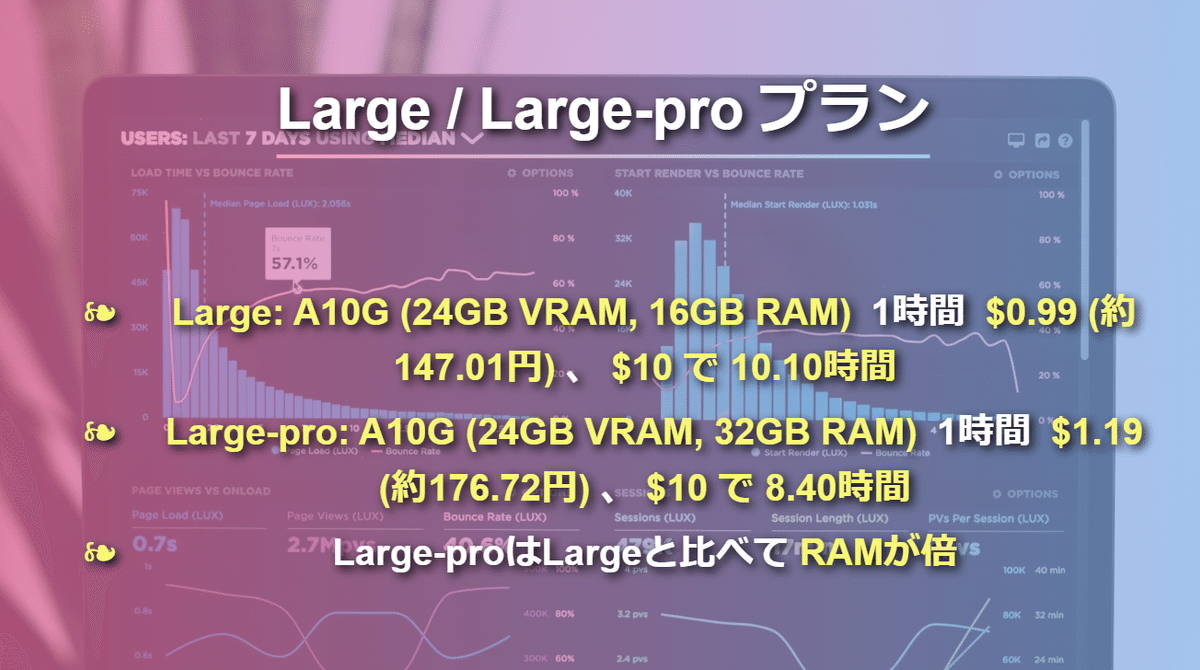
Ultra
L40S 48GB VRAM、32GB RAM で、1時間あたり$1.99 、日本円だと約295.51円。10ドルだと5.03時間の利用となります。VRAMもRAMも他のプランと比べて大幅に強化されていますね…!

GPUマシンを使いこなそう!…💪💻
色々なプランがあって迷ってしまいますが…、VRAMやRAM、そして料金を比較して、自分にぴったりのプランを見つけてくださいね…!
ちなみにPromotionプランは、月額$9.90からですが、$12.00以上のクレジットが毎月付与されるので、それだけでもかなりお得ですね…!

ちなみに私のおすすめとしてはPromotionプランで、基本的にはMediumの24GBVRAMのGPUの必要があればLarge ProのGPUを使用するといった使い方ですね。これだと料金もクレジット消費もとても節約しながら使えると思います!

Google Colabとの比較…🤔
Google Colabと比較すると、今回ご紹介したサービスは、セットアップが簡単で、ダウンロードしたStable DiffusionのモデルをComfy UIでそのまま使えるというメリットがあります。
AIツールをすぐに使い始めたい方、画像生成や動画生成に挑戦してみたい方におすすめです。
費用を抑えたい方にも必見ですよ…!

なお、Mimic PCの登録は、よかったらこちらから行っていただけると嬉しいです🙌
🔗:https://www.mimicpc.com/ja?co-from=hakase
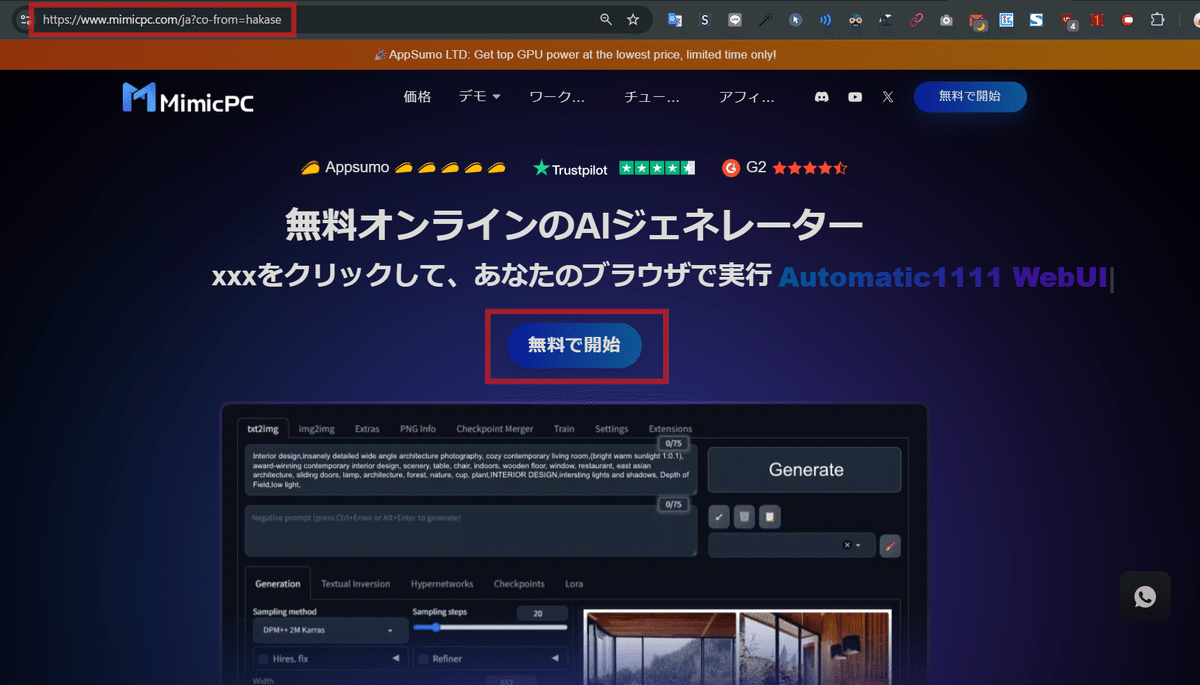
買い切りプランでさらにお得に!
ちなみにもっとお得に利用する方法もありますということで、裏技的な感じになるんですけども、次にご紹介するのは、買い切りプランです。
49ドルを支払うと、生涯毎月10ドル分のクレジットが加算されます…!
約5ヶ月で元が取れるので、長く使う予定の方にはこちらがおすすめです。
使ってみて気に入ったら、ぜひ購入を検討してみてください!
https://appsumo.com/products/mimicpc/#pricePlans

おすすめのMimic PCのアプリケーション(注目株)をご紹介…✨
それで一番最後に…私の中での注目株をご紹介させていただきますね!
これを知っておくと、他のクラウドサービスを使っている人たちができないことができたりするので、この特徴を知っているだけで他を抜きん出ることができますよ!
ここから先は
この記事が気に入ったらチップで応援してみませんか?
